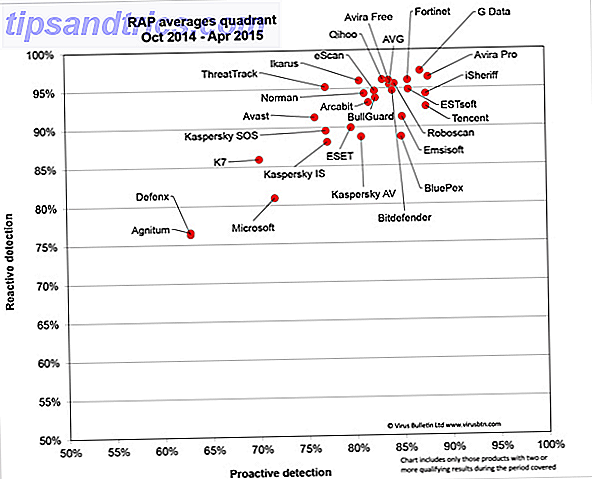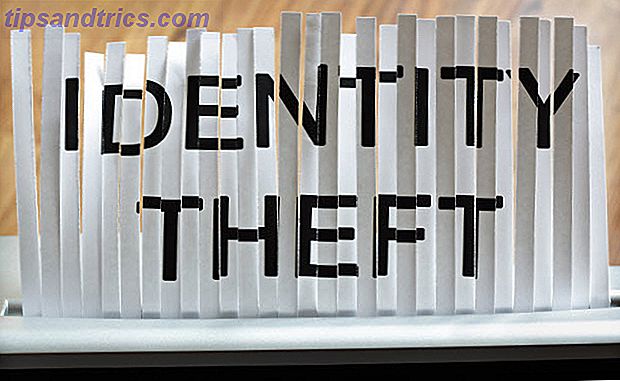Klik op een knop in de lade en zie wat u vandaag moet doen. Kalenderindicator geeft u snel toegang tot uw aankomende Google Agenda-afspraken en vertrouwt niet op andere software om die informatie te krijgen. Dit betekent dat u Evolution niet nodig hebt om uw afspraken in de lade te zien.
Klik op een knop in de lade en zie wat u vandaag moet doen. Kalenderindicator geeft u snel toegang tot uw aankomende Google Agenda-afspraken en vertrouwt niet op andere software om die informatie te krijgen. Dit betekent dat u Evolution niet nodig hebt om uw afspraken in de lade te zien.
Evolution, het Linux-antwoord op Microsoft Outlook, wordt standaard niet meer opgenomen in Ubuntu. Daar is een reden voor - het was af en toe een bug, vaak traag en te ingewikkeld voor nieuwe gebruikers om erachter te komen. Maar het is ook mooi geïntegreerd in Ubuntu, vooral als het gaat om kalenders. Als u op de klok klikt, wordt een kalender weergegeven, zoals de meeste Ubuntu-gebruikers weten. Als u op de klok klikt terwijl uw agenda's zijn ingesteld met Evolution, worden ook uw afspraken weergegeven.
Kalenderindicator is helaas niet zo in de agenda geïntegreerd; in plaats daarvan is het een pictogram in de lade waarop u kunt klikken om een lijst met aankomende afspraken weer te geven en deze ondersteunt alleen de agendaserver van Google. Maar de kalenderindicator is lichtgewicht, snel en gemakkelijk in gebruik en Google biedt de beste agendaservice die er is.
Kalenderindicator gebruiken
De eerste keer dat u de kalenderindicator start, moet u uw Google-gebruikersnaam en -wachtwoord invoeren. Doe dit en een kalenderpictogram wordt toegevoegd aan uw lade; het aantal is dat van de huidige dag.
Klik op het pictogram en je ziet je aankomende afspraken:
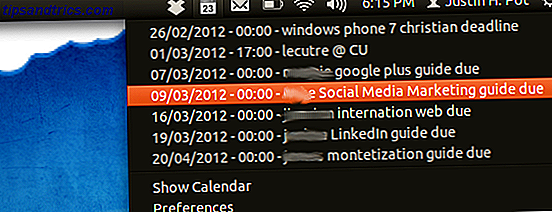
Oh man, ik heb wat handleidingen om te bewerken. Een lijst met aankomende aanwinsten is een geweldige manier om jezelf voor te bereiden op de komende week of komende maand, dus dit overzicht is geweldig. Het jammer genoeg klikken op de aanstellingen doet niets.
Als je de dagen wilt zien waarop je de komende maand vrij bent, kun je op de knop ' Agenda weergeven ' klikken om (vreemd genoeg) een agenda te laten zien.
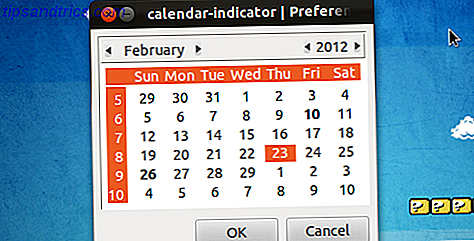
Vette dagen hebben aanwinsten; beweeg over zo'n dag om ze in de tooltip te zien.
Er zijn niet veel opties, maar je kunt het programma eenvoudig instellen om te starten bij het opstarten en het thema van het pictogram wijzigen:
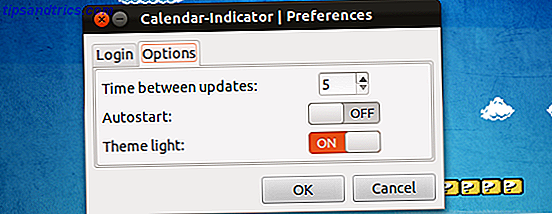
Het is een eenvoudige applicatie, maar het is functioneel.
Kalenderindicator installeren
Om dit programma in Ubuntu te installeren, moet je de "atareao / atareao" PPA toevoegen. Weet je niet zeker hoe je dit moet doen? U kunt Y PPA bekijken, een GUI-tool voor het beheer van uw PPA's. Y PPA-beheer: een GUI voor het beheer van Ubuntu PPA's [Linux] Y PPA-beheer: een GUI voor het beheer van Ubuntu PPA's [Linux] Wilt u voorkomen dat u de opdrachtregel gebruikt bij het installeren van geavanceerde software? Beheer dan uw Ubuntu PPA's vanuit een eenvoudige GUI met Y PPA Manager. Ubuntu-gebruikers krijgen hun software van de Ubuntu ... Lees verder Open anders de Terminal en plak deze code:
sudo add-apt-repository ppa:atareao/atareao
Hiermee wordt de repository veilig toegevoegd. Zodra u het hebt toegevoegd, werkt u uw pakketbeheerder bij en installeert u de " kalenderindicator ". Als uw terminal nog steeds open is, kunt u beide dingen doen met deze twee opdrachten:
sudo apt-get update
sudo apt-get install calendar-indicator
Kijkend door de (Spaanse) startpagina van Atareao lijkt dit project vooral voor Ubuntu te zijn. Dit is logisch: het is een indicator-applet voor Unity. Ik kan dus geen installatie-instructies vinden voor andere distributies, maar als je kunt, kun je deze toevoegen in de onderstaande opmerkingen.
Conclusie
Dit programma heeft één grote tekortkoming: het ondersteunt niet meerdere agenda's. Als u Google Agenda voor meer dan de standaardkalender gebruikt, heeft u pech (hoewel ik hoop dat dit in toekomstige versies verandert!)
Zoals altijd wil ik horen wat je denkt. Is deze indicator nuttig, of wilt u de integratie in de ingebouwde agenda van Ubuntu? Laat het me weten in de reacties hieronder.